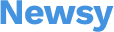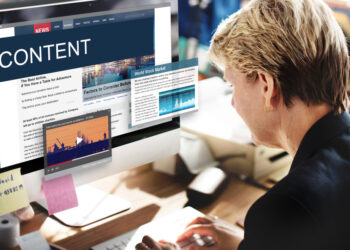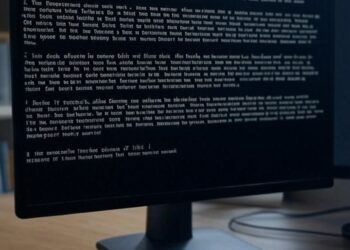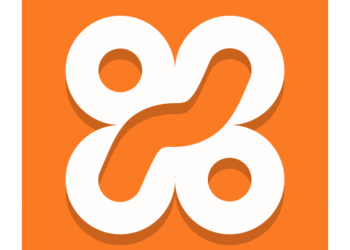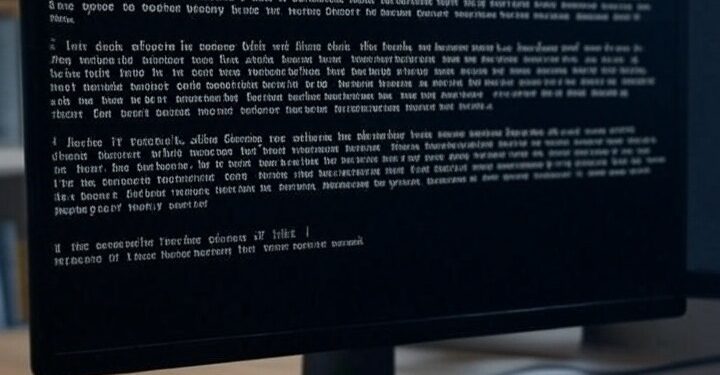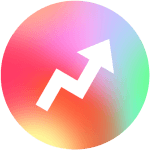Como Remover a Proteção contra Gravação de um PenDrive no Windows 7 ou Superior via Prompt de Comando (CMD)
A mensagem “O disco está protegido contra gravação” pode aparecer ao tentar formatar, gravar ou modificar arquivos em dispositivos como pen drives, cartões SD ou discos rígidos externos.
Esse erro indica que o dispositivo está bloqueado para escrita, seja por configuração de hardware, software ou restrições do sistema.
Neste artigo, explicaremos como remover a proteção contra gravação usando o Prompt de Comando (CMD) no Windows 7 ou versões superiores (8, 8.1, 10 e 11).
O processo é direto, mas exige atenção para evitar perda de dados.
Passos para Remover a Proteção contra Gravação via CMD
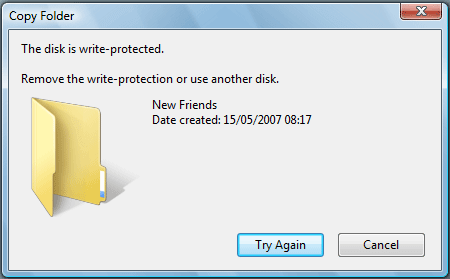
O método mais comum para desativar a proteção contra gravação no Windows utiliza o utilitário diskpart, disponível no Prompt de Comando.
Siga os passos abaixo com cuidado:
- Abrir o Prompt de Comando como Administrador
- Pressione Win + S (ou clique no menu Iniciar e procure por “cmd”).
- Digite cmd ou Prompt de Comando, clique com o botão direito e selecione Executar como administrador.
- Confirme qualquer prompt de controle de conta de usuário (UAC).
- Iniciar o Diskpart
- No Prompt de Comando, digite:
diskpart - Pressione Enter. Isso abrirá a ferramenta de gerenciamento de discos do Windows.
- Listar os Discos Disponíveis
- No prompt do diskpart, digite:
list disk - Pressione Enter. Uma lista de todos os discos conectados ao computador será exibida. Identifique o disco protegido contra gravação pelo tamanho ou número do disco (ex.: Disk 1, Disk 2).
- Selecionar o Disco
- Digite o comando abaixo, substituindo X pelo número do disco que deseja desbloquear:
select disk X - Pressione Enter. Exemplo:
select disk 1.
- Remover a Proteção contra Gravação
- Com o disco selecionado, digite:
attributes disk clear readonly - Pressione Enter. Esse comando remove o atributo de somente leitura do disco.
- Verificar o Resultado
- Após executar o comando, o diskpart deve exibir a mensagem: “Os atributos de disco foram limpos com êxito.”
- Para confirmar, tente formatar ou gravar no dispositivo novamente.
- Sair do Diskpart
- Digite:
exit - Pressione Enter para fechar o diskpart e, em seguida, feche o Prompt de Comando.

Dicas e Precauções
- Backup dos Dados: Antes de realizar qualquer alteração, faça backup dos arquivos no dispositivo, pois alguns métodos (como formatação) podem apagar dados.
- Verificar o Hardware: Alguns dispositivos, como cartões SD, possuem uma trava física de proteção contra gravação. Verifique se a trava está na posição “desbloqueado”.
- Problemas Persistentes: Se o comando acima não funcionar, o dispositivo pode estar com defeito ou configurado com proteção permanente (ex.: alguns cartões SD ou pen drives com configurações de fábrica). Nesse caso, tente:
- Usar outro computador para verificar se o problema persiste.
- Formatá-lo em outro sistema operacional ou com ferramentas específicas do fabricante.
- Permissões de Administrador: Certifique-se de executar o CMD como administrador, pois comandos do diskpart exigem privilégios elevados.
- Cuidado ao Selecionar o Disco: Escolher o disco errado no diskpart pode afetar outros dispositivos. Confirme o número do disco pelo tamanho exibido no comando
list disk.
Soluções Alternativas
Se o método via diskpart não resolver, considere as seguintes opções:
- Editor de Registro (Regedit):
- Pressione Win + R, digite
regedite pressione Enter. - Navegue até:
HKEY_LOCAL_MACHINE\SYSTEM\CurrentControlSet\Control\StorageDevicePolicies. - Se a chave WriteProtect existir, altere seu valor para 0. Caso a chave não exista, crie-a como DWORD e defina o valor como 0.
- Reinicie o computador e teste o dispositivo.
- Ferramentas de Terceiros: Programas como o SD Formatter ou utilitários específicos do fabricante do dispositivo podem ajudar a remover a proteção.
- Formatação de Baixo Nível: Use ferramentas como o HDD Low Level Format Tool para redefinir o dispositivo, mas isso apagará todos os dados.
Conclusão
Em conclusão desse artigo, remover a proteção contra gravação de um disco no Windows 7 ou superior usando o Prompt de Comando é um processo simples com o utilitário diskpart.
Seguindo os passos acima, você pode desbloquear a maioria dos dispositivos de armazenamento.
No entanto, é crucial verificar travas físicas, fazer backup de dados e garantir que o disco correto seja selecionado para evitar problemas.
Se o erro persistir, explore as soluções alternativas mencionadas ou entre em contato com o suporte do fabricante do dispositivo.
Se precisar de mais ajuda ou quiser esclarecer algum passo, deixe um comentário ou consulte a documentação oficial da Microsoft para o diskpart.
Nota: Este artigo foi elaborado com base em procedimentos padrão para sistemas Windows 7, 8, 8.1, 10 e 11, válidos até julho de 2025.
Por fim, para informações adicionais, consulte a documentação oficial ou fontes confiáveis.